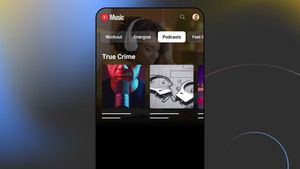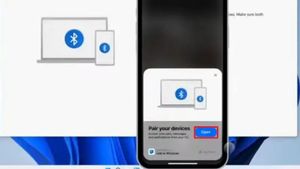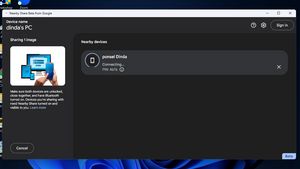JAKARTA – Jika Anda selalu mendengarkan lagu di YouTube Music, Anda mungkin tertarik untuk menginstal aplikasi tersebut di personal computer (PC) berbasis Windows yang Anda gunakan setiap harinya.
Selain lebih mudah untuk diakses, tampilan aplikasi biasanya terlihat lebih menarik dibandingkan dengan tampilan web. Sayangnya, YouTube Music tidak menyediakan versi aplikasi untuk perangkat komputer dengan sistem Windows.
Jika Anda ingin mengunduh aplikasi YouTube Music untuk memudahkan akses, Anda bisa menggunakan aplikasi web progresif (WPA) atau aplikasi berbasis browser. Berikut ini cara menginstal aplikasi web YouTube Music di browser, dilansir dari Makeuseof.
Instal Aplikasi Web YouTube Music di Chrome
Cara mengunduh aplikasi web di Google Chrome sangat mudah. Saat Anda membuka kolom menu, Anda akan melihat tombol untuk menginstal web. Untuk lebih jelasnya, lakukan langkah-langkah berikut ini.
- Buka situs web YouTube Music.
- Klik ikon titik tiga vertikal di jendela browser.
- Klik menu Simpan dan Bagikan.
- Pilih opsi Instal YouTube Music.
- Klik Instal untuk mengonfirmasi tindakan.
BACA JUGA:
Instal Aplikasi Web YouTube Music di Edge
Cara menginstal aplikasi web di Microsoft Edge tidak jauh berbeda dengan Chrome. Anda bisa menginstal aplikasi dengan mengeklik ikon penginstalan di bilah pencarian atau mengikuti langkah-langkah berikut ini.
- Buka situs web YouTube Music.
- Klik ikon titik tiga horizontal di sudut kanan atas.
- Pilih menu Aplikasi, lalu klik Instal YouTube Music.
- Klik tombol Instal untuk mengonfirmasi tindakan.